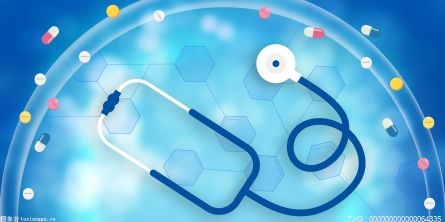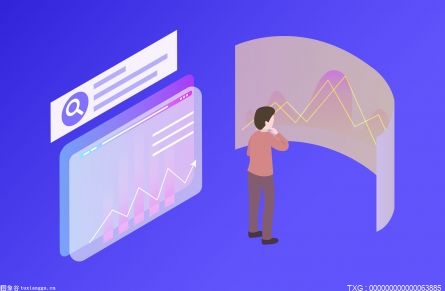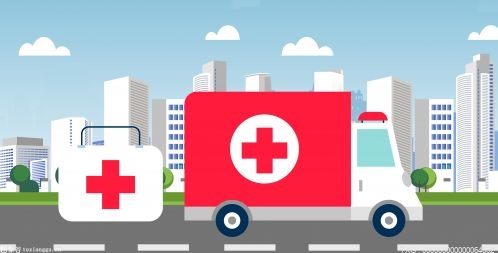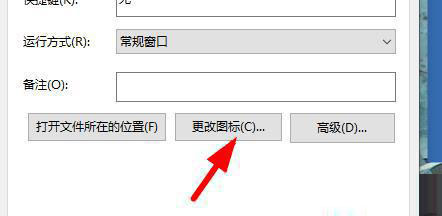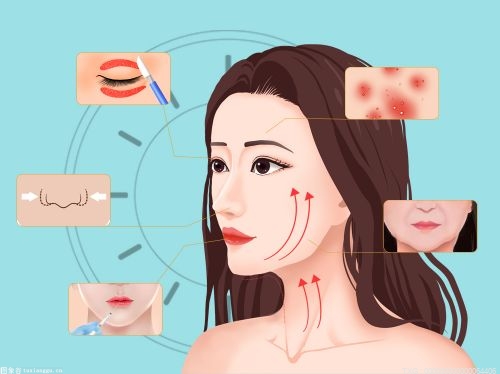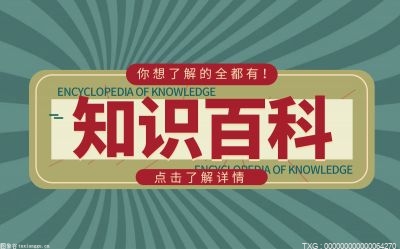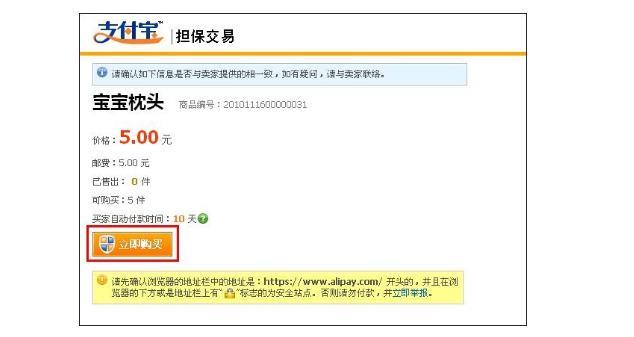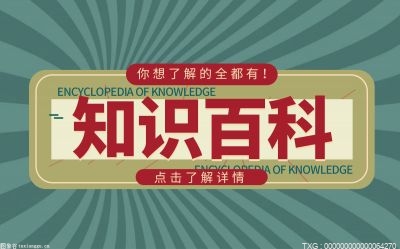windowsdefender关闭教程 windowsdefender删除的文件在哪?

方法一:组策略禁用法
打开电脑,按win+R键进入cmd命令输入窗口。
在弹出的运行工具中,输入组策略命令“gpedit.msc”,并点击确定。
依次点击打开【本地计算机配置】-【管理模板】-【Windows组件】-【WindowsDefender防病毒】。
双击Windows Defender,在右侧选择“关闭 Microsoft Defender 防病毒”选项。
在弹出的对话框中,选择“已启用”选项,并点击下方“确定”即可。
方法二:安全中心临时关闭法
打开电脑,按下键盘快捷键Win+i,打开Windows设置界面。
在下方选项中,点击“更新和安全”选项。
在弹出的界面中,选择左侧的“Windows安全中心”,右侧找到“病毒和威胁防护”选项,并双击打开。
在病毒和威胁防护设置下面,找到“管理设置”双击打开。
在“病毒和威胁防护”设置界面,关闭“实时保护”,关闭“云提供的保护”,关闭“自动提交样本”三个选项,即可关闭Windows Defender。
windowsdefender删除的文件在哪?
一、首先,在电脑上打开windows defender程序,进入程序主界面。
二、然后,在程序主界面点击“历史记录”,点击打开。
三、然后,在历史记录中,选中“被隔离的文件”,点击选中。
四、然后,在“被隔离的文件”下,点击页面下方的“查看详细信息”项,点击打开。
五、最后,即可看到windows defender删除的文件,问题解决。